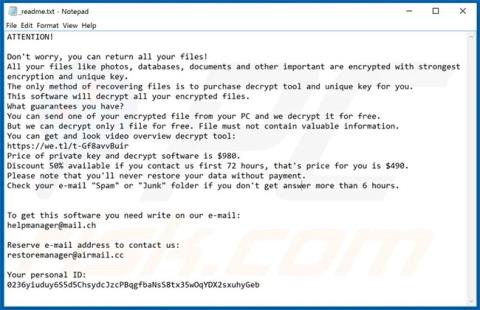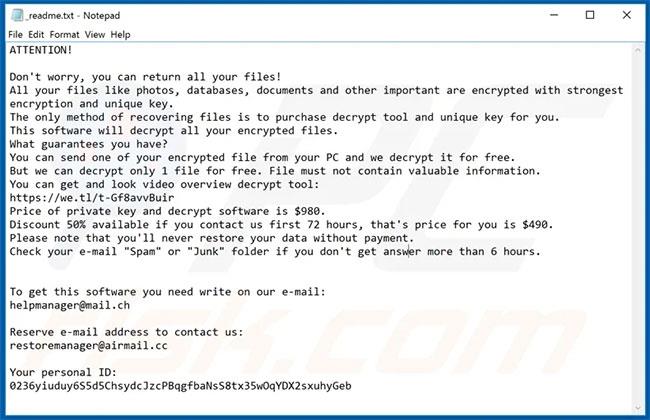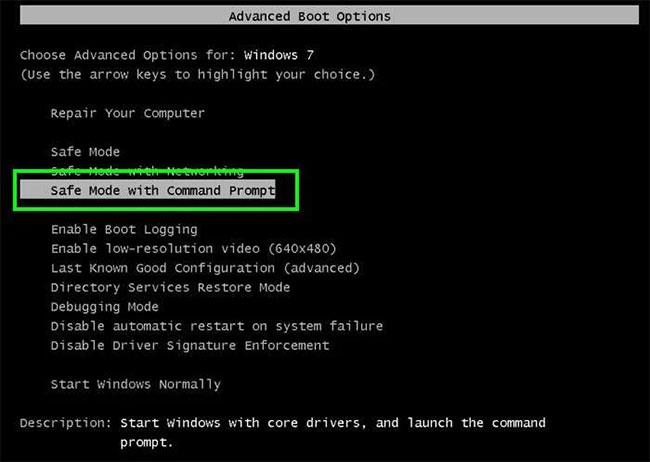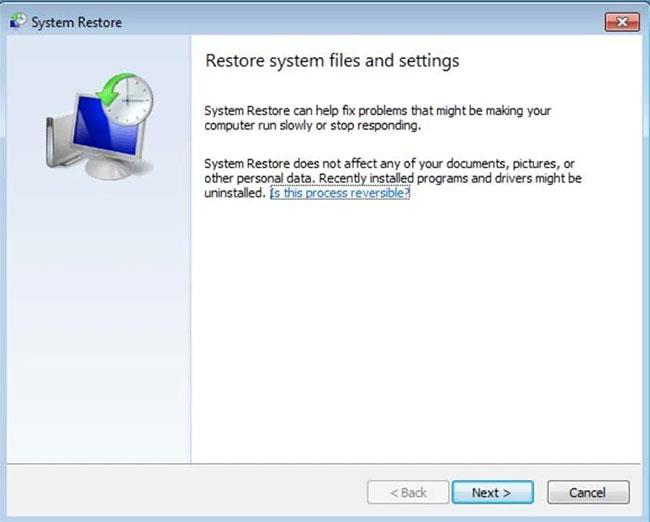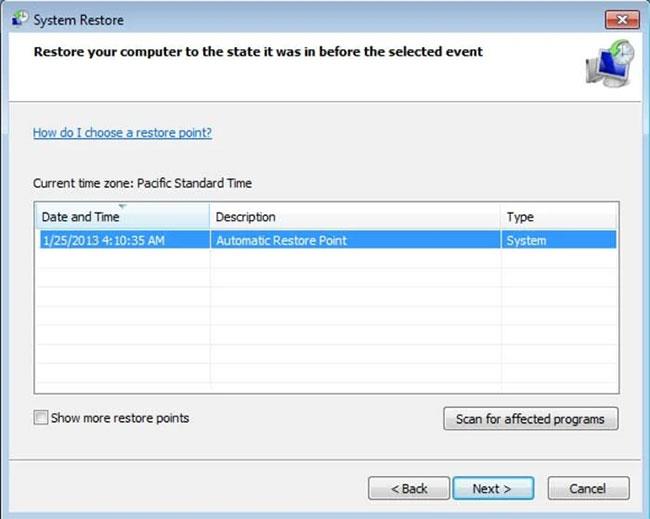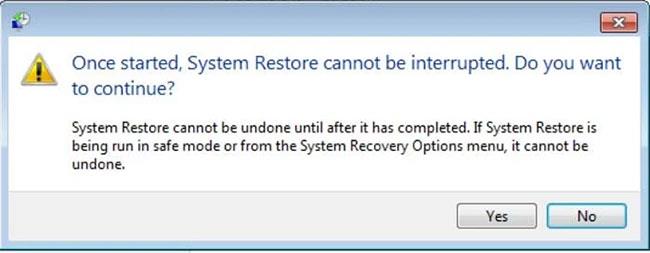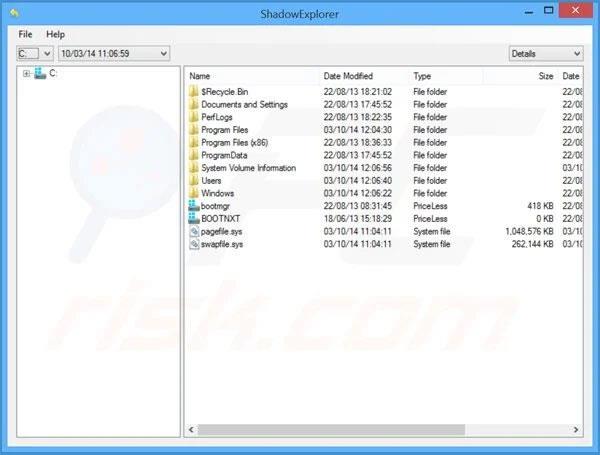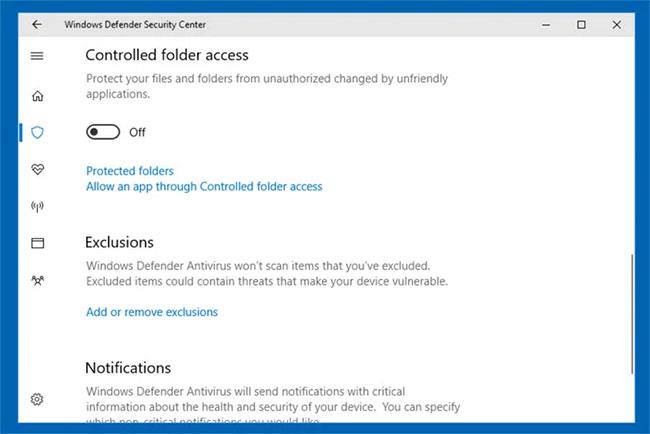Moba je malware, který patří do rodiny ransomwarů Djvu. Systémy infikované tímto malwarem mají svá data zašifrovaná a dostávají požadavky na zaplacení výkupného za získání dešifrovacích nástrojů/softwaru.
Během procesu šifrování jsou soubory připojeny s příponou „.moba“ . Po dokončení tohoto procesu bude do kompromitovaných složek zahrnuta poznámka o výkupném – „_readme.txt“ .
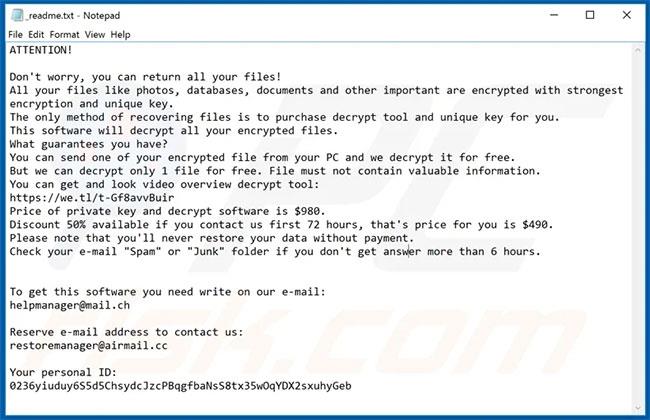
Poznámka o výkupném – „_readme.txt“ – bude zahrnuta do kompromitovaných složek
Jak odstranit Moba ransomware ze systému
Krok 1: Odstraňte Moba virus pomocí nouzového režimu se sítí
- Pro uživatele Windows XP a Windows 7: Spusťte počítač v nouzovém režimu podle jednoho ze 2 pokynů:
Krok 2: Odstraňte Moba ransomware pomocí nástroje Obnovení systému
Přihlaste se k účtu infikovanému virem Moba. Spusťte svůj internetový prohlížeč a stáhněte si legitimní antispywarový program. Aktualizujte svůj antispywarový program a spusťte úplnou kontrolu systému. Odstraňte všechny zjištěné položky.
Malwarebytes zkontroluje, zda není váš počítač napaden malwarem. Chcete-li používat plnohodnotný produkt, musíte si po 14denní bezplatné zkušební verzi zakoupit licenci pro Malwarebytes.
Pokud nemůžete spustit počítač v nouzovém režimu se sítí, zkuste provést Obnovení systému .
1. Při spouštění počítače stiskněte F8několikrát klávesu na klávesnici, dokud se nezobrazí nabídka Upřesnit možnosti systému Windows , poté vyberte ze seznamu Nouzový režim s příkazovým řádkemENTER a stiskněte .
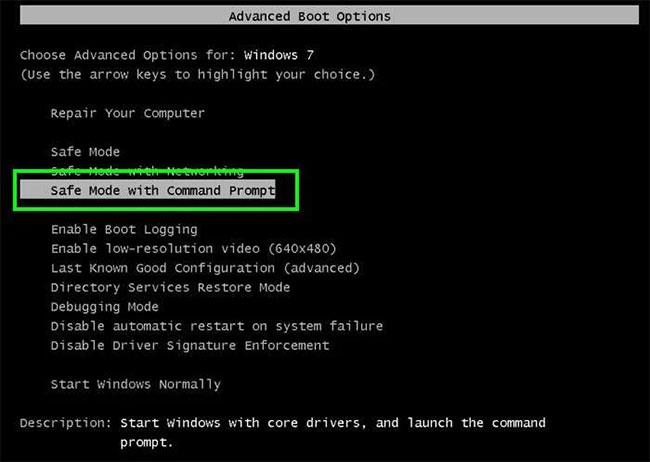
Ze seznamu vyberte Nouzový režim s příkazovým řádkem
2. Když se načte režim příkazového řádku , zadejte: cd restorea stiskněte ENTER.
3. Dále zadejte tento řádek: rstrui.exea stiskněte ENTER.
4. V okně, které se otevře, klepněte na tlačítko Další.
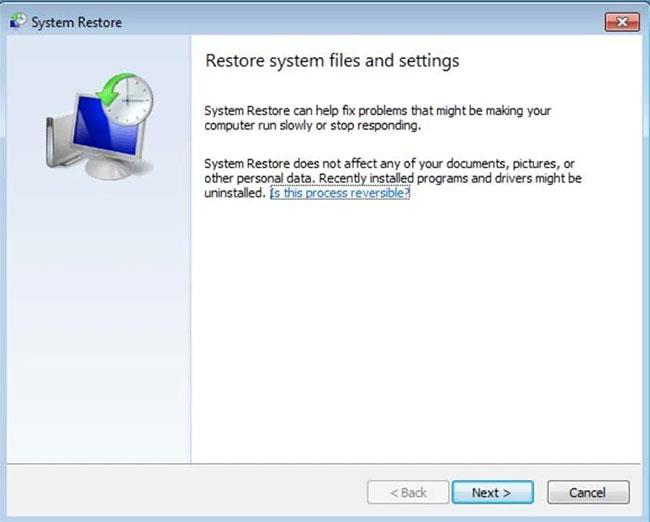
Klepněte na tlačítko Další
5. Vyberte jeden z bodů obnovení (dostupné body obnovení) a klepněte na tlačítko Další. To obnoví váš počítačový systém do doby, než Moba ransomware infiltroval váš počítač.
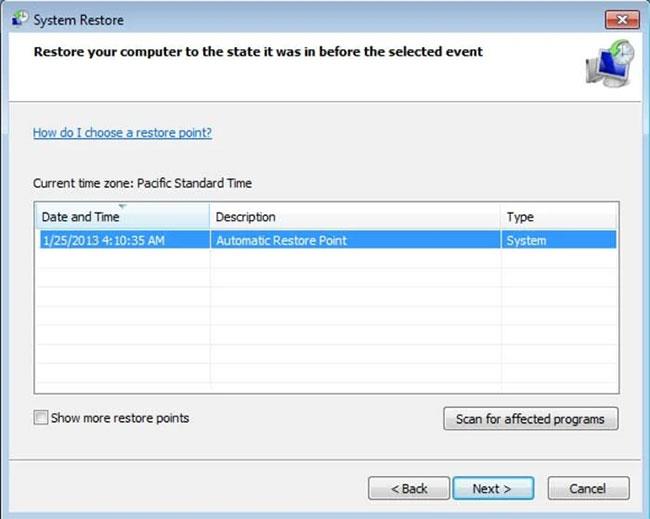
Vyberte jeden z bodů obnovení (dostupné body obnovení)
6. V okně, které se otevře, klepněte na Ano.
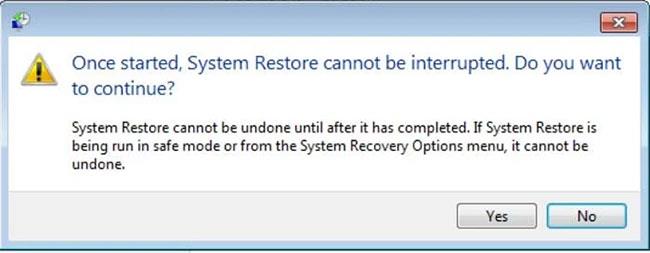
Klepněte na tlačítko Ano
7. Po obnovení počítače do dřívějšího data si stáhněte a naskenujte počítač pomocí výše doporučeného softwaru, abyste odstranili všechny zbývající soubory ransomwaru Moba.
Chcete-li obnovit jednotlivé soubory zašifrované tímto ransomwarem, zkuste použít funkci Předchozí verze systému Windows . Tato metoda je účinná pouze v případě, že je v infikovaném operačním systému povolena funkce Obnovení systému. Všimněte si, že je známo, že některé varianty Moba odstraňují soubory Shadow Volume Copies , takže tato metoda nemusí fungovat na všech počítačích.
Chcete-li obnovit soubor, klikněte na soubor pravým tlačítkem, vyberte Vlastnosti a přejděte na kartu Předchozí verze . Pokud má příslušný soubor bod obnovení, vyberte jej a klikněte na tlačítko Obnovit.
Klepněte na tlačítko Obnovit
Pokud nemůžete spustit počítač v nouzovém režimu se sítí (nebo pomocí příkazového řádku), spusťte počítač pomocí záchranného disku. Některé varianty ransomwaru mohou deaktivovat nouzový režim, takže jeho odstranění je komplikované. K provedení tohoto kroku potřebujete přístup k jinému počítači.
Chcete-li znovu získat kontrolu nad soubory zašifrovanými Mobou, můžete také zkusit použít program s názvem Shadow Explorer . Chcete-li svůj počítač chránit před šifrovacím ransomwarem, jako je tento, používejte renomované antivirové a antispywarové programy .
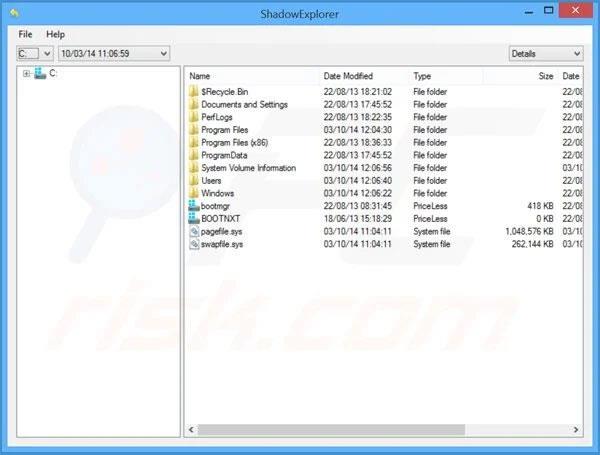
Průzkumník stínů
Chcete-li přidat další metodu ochrany, můžete použít programy jako HitmanPro.Alert a EasySync CryptoMonitor, které přidávají do registru objekty zásad skupiny a blokují phishingové programy, jako je Moba ransomware.
Všimněte si, že aktualizace Windows 10 Fall Creators Update obsahuje funkci Controlled Folder Access , která blokuje pokusy ransomwaru o šifrování souborů. Ve výchozím nastavení tato funkce automaticky chrání soubory uložené ve složkách Dokumenty, Obrázky, Videa, Hudba, Oblíbené a Plocha . Uživatelé Windows 10 by si měli nainstalovat tuto aktualizaci, aby ochránili svá data před útoky ransomwaru.
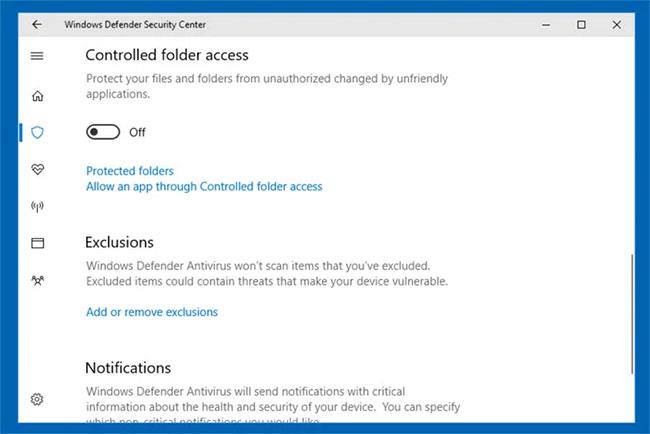
Aktualizace Windows 10 Fall Creators Update obsahuje funkci Controlled Folder Access, která blokuje pokusy ransomwaru o šifrování souborů
Kromě. Nejlepší způsob, jak se vyhnout poškození ransomwarovou infekcí, je udržovat pravidelné zálohy.